怎么做系统盘|做系统盘的软件有哪些
时间:2023-03-22 20:08 来源:未知 作者:xtcjh 点击:载入中...次
怎么做系统盘?系统盘是安装或重装系统必备的工具,尤其是电脑无法正常启动时,我们可以用系统盘给电脑装系统。系统盘可以购买也可以自己做,只要有空余的U盘或空白的光盘,再下载做系统盘的软件,比如ultraiso,就可以做系统盘,下面在下教大家怎么做系统盘的方法。
说明:系统盘有两种,一种是用光盘做成的系统盘,一种是用U盘做成的系统盘,下面两种方法都有介绍
相关制作教程: ultraiso制作u盘启动盘步骤 怎么制作uefi win7启动U盘 win10系统怎么创建U盘安装介质
安装教程 windows7旗舰版64位u盘安装教程 uefi gpt分区安装win10教程 光盘安装原版win7系统教程
【用U盘做系统盘】 一、所需工具: 1、8G或更大容量U盘,推荐16G 2、U盘做系统盘软件下载: 微pe工具箱:win10PE 64位内核(uefi版):https://pan.baidu.com/s/1mi8vV6o 3、系统下载(wepe支持大于4G):雨林木风ghost win7 64位官方旗舰版v2019.01
二、U盘做系统盘步骤如下 1、首先下载wepe 64位版本,这边推荐下载win10pe64位内核版,同时支持legacy和uefi启动模式,右键以管理员身份运行; 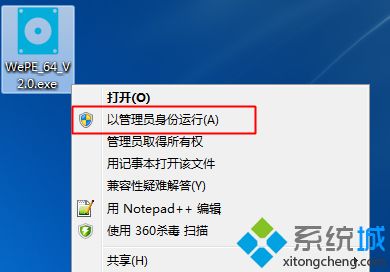 2、打开微pe工具箱,点击右下角这个图标【安装PE到U盘】; 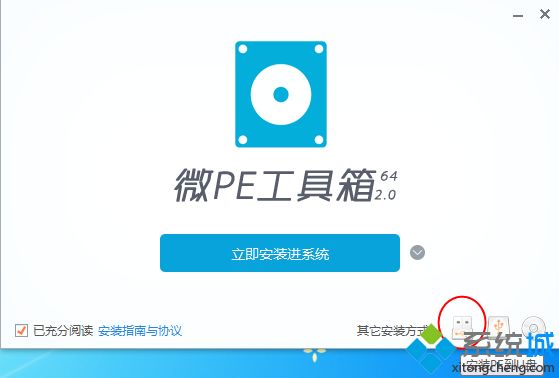 3、【安装方法】是U盘做系统盘的方案,有7种方案,这边选择方案一,全能三分区,支持大于4G的镜像; 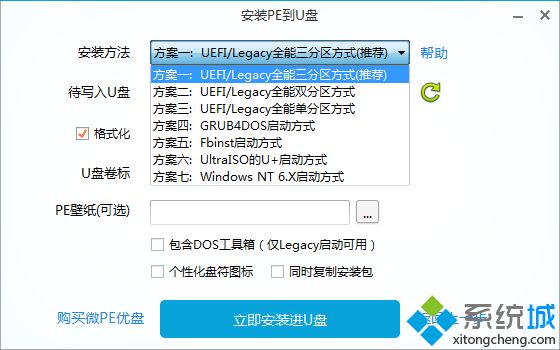 4、插入U盘,等待识别,如果没有识别到U盘,点击右侧的图标刷新,默认设置都不用改,按图中所示,直接点击【立即安装进U盘】; 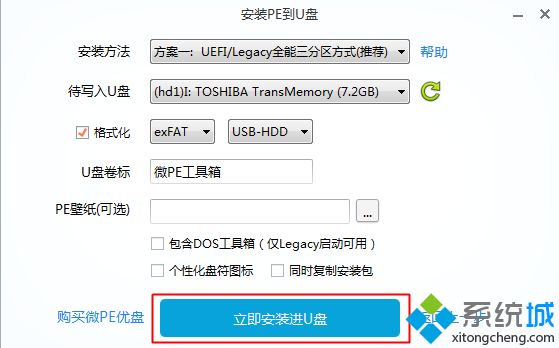 5、弹出提示框,确保u盘没有重要数据,点击开始制作; 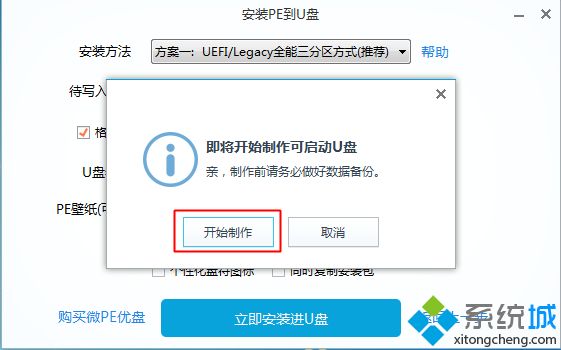 6、进入到这个界面,开始制作,等待即可; 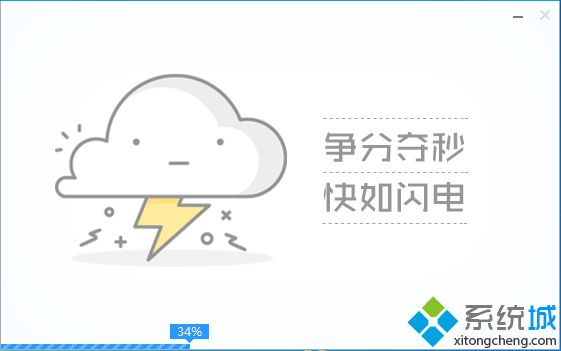 7、提示微pe工具箱已经安装进U盘,点击完成安装; 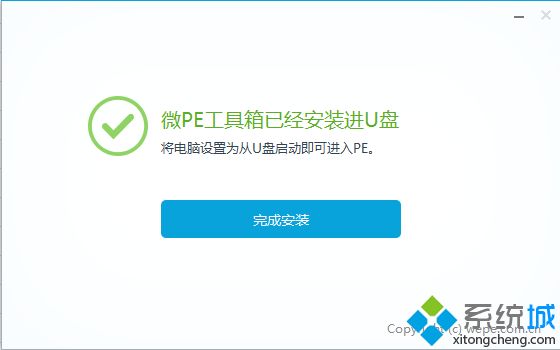 8、打开计算机,U盘容量发生变化,这时候不用担心,因为U盘被分成3个分区,其余2个被隐藏,防止被误格式化,可以通过右键计算机—管理—磁盘管理自行查看; 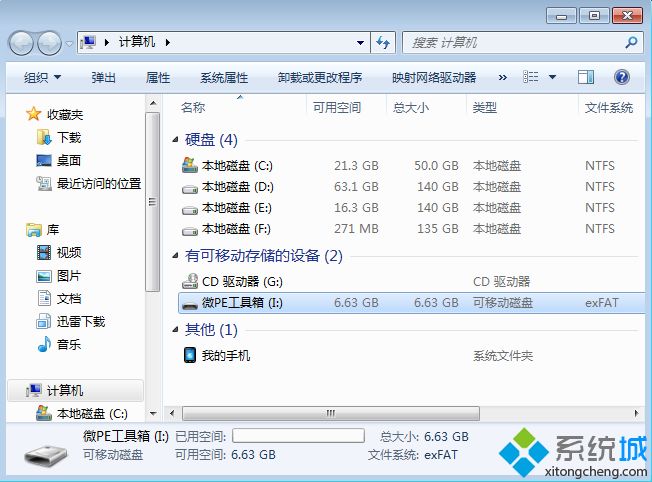 9、如果要用来安装系统,需要将下载的系统镜像复制到u盘中,超过4g的镜像也可以放进去,因为放系统镜像的分区已经格式化成支持4G单文件的格式exFAT。 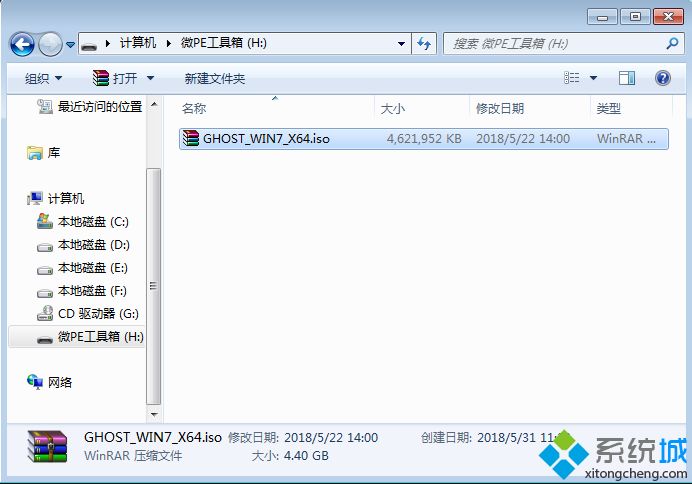
【光盘做系统盘】 一、准备工具 1、配置有光驱的电脑,DVD空白光盘 2、系统下载: ghost win10 64位官方免激活版v2019.01 win10 1809正式版iso镜像下载(非ghost) 3、做系统盘软件下载:UltraISO光盘制作工具9.5破解版
二、光盘做系统盘步骤如下 1、在电脑光驱中放入空白光盘,右键以管理员身份运行UltraISO光盘制作工具; 2、依次点击“文件”—“打开”,或直接点击打开按钮,在本地硬盘选择要制作系统光盘的系统ISO文件,点击打开,然后返回主界面,点击菜单栏的“工具”—“刻录光盘映像”选项; 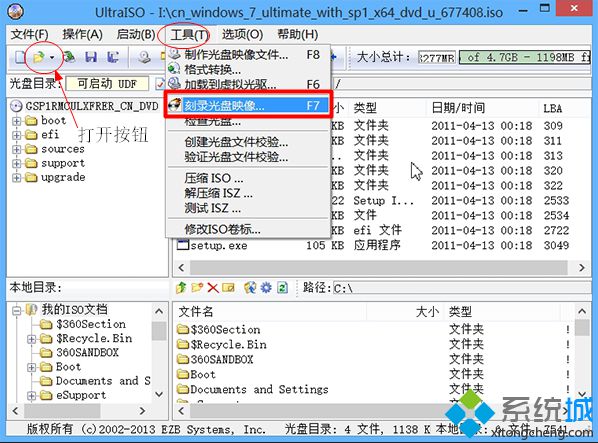 3、转到这个界面,识别到刻录机,默认的选项不用修改,直接点击刻录; 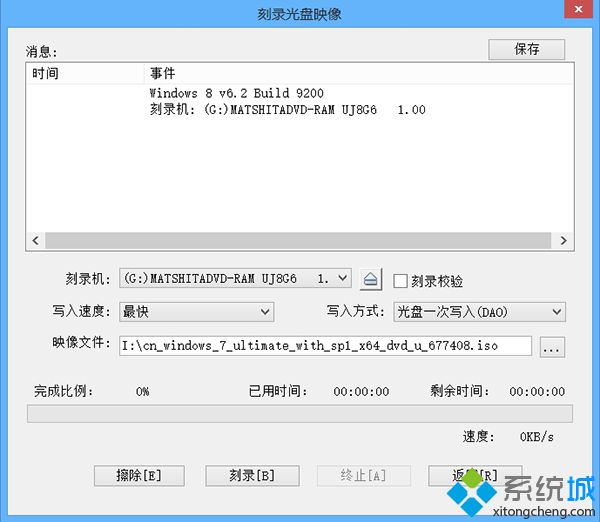 4、之后执行做系统盘的过程,在提示刻录成功之后,系统盘制作完成,点击返回。 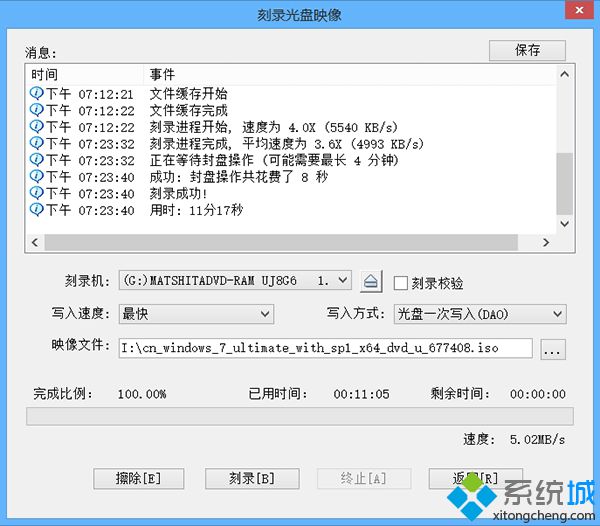
(责任编辑:ku987小孩) |